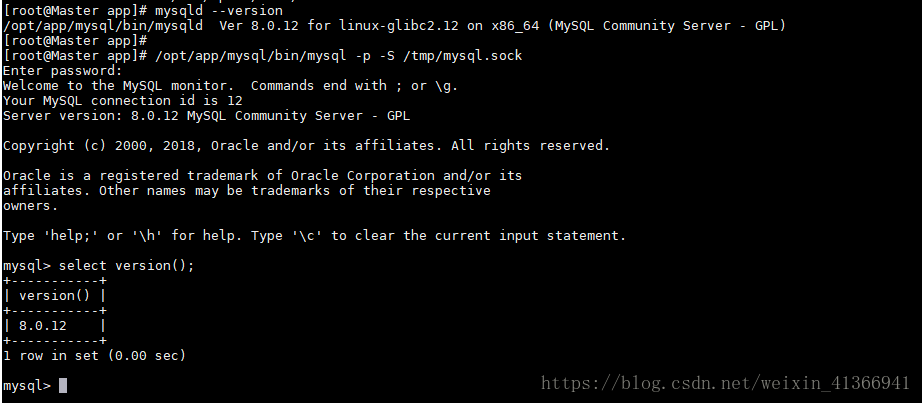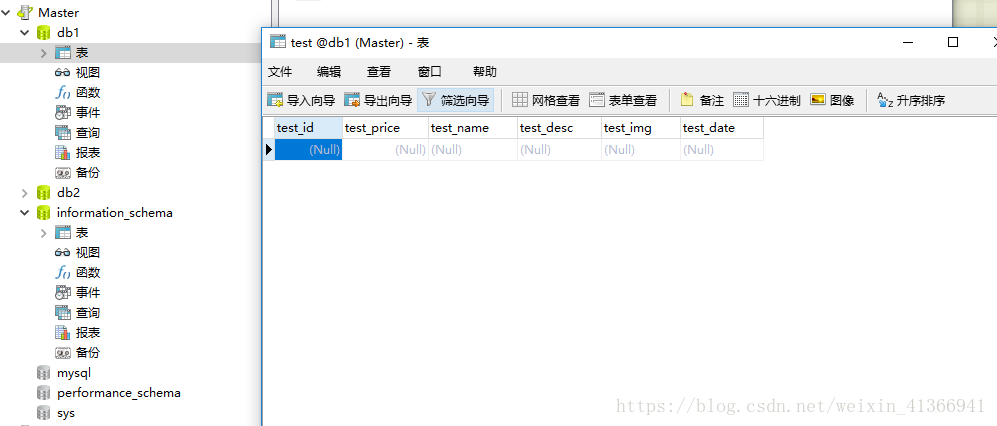在centos上安装mysql着实费了我一番功夫。一番探索后我成功的在4台centos虚机上安装上了mysql,其中三台用yum的方式进行安装,一台用rpm的方式进行安装。现做记录如下:
0:检查centos是否有安装mysql和完全卸载mysql
- 查看MySQL是否安装:
yum list installed mysql*
或者:
rpm -qa | grep -i mysql- 卸载mysql
yum remove mysql mysql-server mysql-libs compat-mysql51(你所安装的mysql)
rm -rf /var/lib/mysql
rm -rf /etc/my.cnf
rm -rf /etc/profile.d/mysql.sh
rm -rf /etc/init.d/mysql- 查看进程
查看mysql进程
ps -ef|grep mysql
杀死进程
kill -9 portNo
一:rpm方式安装(5.7的先看完第四节再回来)
软件下载:上mysql的官网下载对应的版本软件;我下载的是mysql-8.0.12-linux-glibc2.12-x86_64.tar这个版本。
- 解压到你预装mysql的路径:tar -xJvf mysql-8.0.12-linux-glibc2.12-x86_64.tar.xz -C /opt/app
-
建目录授权等
groupadd mysql useradd mysql mkdir -p /opt/dataSet/mysql #(创建一个用于存放数据的文件夹) chown -R mysql:mysql /opt/dataSet/mysql/ chmod -R 775 /opt/dataSet/mysql/ - 配置文件/etc/my.cnf如下
[mysqld] server-id = 1 port = 3306 mysqlx_port = 33060 mysqlx_socket = /tmp/mysqlx.sock basedir = /opt/app/mysql #(我的软件安装在这里) datadir = /opt/dataSet/mysql #(我的数据放在这个文件夹) socket = /tmp/mysql.sock pid-file = /tmp/mysqld.pid log-error = /opt/dataSet/mysql/error.log #(对应修改) slow-query-log = 1 slow-query-log-file = slow.log long_query_time = 0.2 log-bin = bin.log relay-log = relay.log binlog_format =ROW relay_log_recovery = 1 #character-set-client-handshake = FALSE character-set-server = utf8mb4 collation-server = utf8mb4_unicode_ci init_connect ='SET NAMES utf8mb4' innodb_buffer_pool_size = 1G join_buffer_size = 128M sort_buffer_size = 2M read_rnd_buffer_size = 2M log_timestamps = SYSTEM lower_case_table_names = 1 default-authentication-plugin =mysql_native_password #(设置为可远程登录) -
初始化数据库:(注意目录路径)
/opt/app/mysql/bin/mysqld --user=mysql --basedir=/opt/app/mysql --datadir=/opt/dataSet/mysql --initialize-insecure
官方推荐使用--initialize,会在错误日志中生成难以输入的临时密码,我这里使用的免密码的方式
cat /opt/dataSet/mysql/error.log | grep -i password -
设置启动文件和环境变量:
cp -arp /opt/app/mysql/support-files/mysql.server /etc/init.d/mysql -
--启动数据库:
/etc/init.d/mysql startvim /etc/profile.d/mysql.sh //写入下面这条语句 export PATH=$PATH:/opt/app/mysql/bin cat /etc/profile.d/mysql.sh export PATH=$PATH:/opt/app/mysql/bin使得环境变量生效:
source /etc/profile.d/mysql.sh -
安装完毕,查看mysql版本信息:
mysqld --version - 登录mysql
/opt/app/mysql/bin/mysql -p -S /tmp/mysql.sock 或者: mysql -uroot -p
设置navicat可远程登录(以下操作皆在mysql中)
在设置之前先把免密登录mysql改成自己设置的密码。
下面设置为“123456”set global validate_password.policy=0; set global validate_password.length=1; //上述指令是为了可以设置123456这种简单密码 alter user user() identified by '123456';设置远程连接(5.7的跳到第四章)
use mysql; alter user 'root'@'localhost' identified with mysql_native_password by '123456'; flush privileges; update user set host='%' where user='root';//任意ip都可以连 update user set host='your ip' where user='root'; //指定ip flush privileges;//取消权限,仅供参考 use mysql; update user set host ='localhost' where user ='root' and host ='%' flush privileges;-
安装成功连接成功:
-
设置mysql快捷登录
vim .bashrc在文件中添加
alias mysql='mysql -uroot -p123456'使配置文件生效
source .bashrc这样就可以直接在指令行中打mysql登录了
二:yum方式安装
找了许久,发现照着博客能成功安装的有yum 连接。
对于一般的人照着上面那个博客也够用了,但是因为上述yum安装,数据的存储路径默认为/var/lib/mysql。可是我所用的虚机磁盘主要挂在/opt路径,考虑到以后会在mysql中存储大量的数据,所以经过一番不易的探索,把mysql的数据存储路径换在了/opt/dataSet路径。具体步骤如下所示:
- 把/var/lib/mysql 整个目录复制到/opt/dataSet(把/var/lib/mysql整个目录保持权限复制到/opt/dataSet)
cp -arp /var/lib/mysql /opt/dataSet/ - 修改配置文件 my.cnf
datadir=/opt/dataSet/mysql #(新的数据存储路径) socket=/opt/dataSet/mysql/mysql.sock #(#修改socket参数) log-error=/var/log/mysqld.log pid-file=/var/run/mysqld/mysqld.pid default_authentication_plugin=mysql_native_password -
修改MySQL启动脚本/etc/init.d/mysql
datadir = /opt/dataSet/mysql ln -s /opt/dataSet/mysql/mysql.sock /var/lib/mysql/mysql.sock -
做一个mysql.sock 链接:
ln -sf /opt/dataSet/mysql/mysql.sock /var/lib/mysql/mysql.sock
-
检查相关目录的属主和权限。
chown -R mysql:mysql /opt/dataSet/mysql/ -
重启mysql
/etc/init.d/mysql start 或者 service mysqld start
三、使用过程中出现的问题:
1、不知道是不是记错密码,反正就是登录不进去。
解决办法见博客修改密码、mysql8版本修改密码不成功的看这里
四、mysql5.7 rmp安装
步骤都一样,这里给一下不一样的地方主要是配置文件(目录需要相应更改)以及一个软连接。
groupadd mysql
useradd mysql
mkdir -p /opt/dataSet/mysqldata #(创建一个用于存放数据的文件夹)
mkdir -p /opt/dataSet/mysqldata/data
mkdir -p /opt/dataSet/mysqldata/log
mkdir -p /opt/dataSet/mysqldata/tmp
chown -R mysql:mysql /opt/dataSet/mysqldata
//为确保无误,下列文件也给授权
chown -R mysql:mysql /opt/dataSet/mysqldata/data
chown -R mysql:mysql /opt/dataSet/mysqldata/log
chown -R mysql:mysql /opt/dataSet/mysqldata/tmp
chmod -R 775 /opt/dataSet/mysqldata/data
chmod -R 775 /opt/dataSet/mysql/log
chmod -R 775 /opt/dataSet/mysql/tmp不一样1:vim /etc/my.cnf:
[mysqld] # 服务端基本设置
# 基础设置
server-id = 1 # Mysql服务的唯一编号 每个mysql服务Id需唯一
port = 3306 # MySQL监听端口
basedir = /opt/app/mysql # MySQL安装根目录
datadir = /opt/dataSet/mysqldata/data # MySQL数据文件所在位置
tmpdir = /opt/dataSet/mysqldata/tmp # 临时目录,比如load data infile会用到
socket = /opt/dataSet/mysqldata/tmp/mysql.sock # 为MySQL客户端程序和服务器之间的本地通讯指定一个套接字文件
pid-file = /opt/dataSet/mysqldata/tmp/mysql.pid # pid文件所在目录
skip_name_resolve = 1 # 只能用IP地址检查客户端的登录,不用主机名
character-set-server = utf8mb4 # 数据库默认字符集,主流字符集支持一些特殊表情符号(特殊表情符占用4个字节)
transaction_isolation = READ-COMMITTED # 事务隔离级别,默认为可重复读,MySQL默认可重复读级别
collation-server = utf8mb4_general_ci # 数据库字符集对应一些排序等规则,注意要和character-set-server对应
init_connect='SET NAMES utf8mb4' # 设置client连接mysql时的字符集,防止乱码
lower_case_table_names = 1 # 是否对sql语句大小写敏感,1表示不敏感
max_connections = 400 # 最大连接数
max_connect_errors = 1000 # 最大错误连接数
explicit_defaults_for_timestamp = true # TIMESTAMP如果没有显示声明NOT NULL,允许NULL值
max_allowed_packet = 128M # SQL数据包发送的大小,如果有BLOB对象建议修改成1G
interactive_timeout = 1800 # MySQL连接闲置超过一定时间后(单位:秒)将会被强行关闭
wait_timeout = 1800 # MySQL默认的wait_timeout值为8个小时, interactive_timeout参数需要同时配置才能生效
tmp_table_size = 16M # 内部内存临时表的最大值 ,设置成128M;比如大数据量的group by ,order by时可能用到临时表;超过了这个值将写入磁盘,系统IO压力增大
max_heap_table_size = 128M # 定义了用户可以创建的内存表(memory table)的大小
query_cache_size = 0 # 禁用mysql的缓存查询结果集功能;后期根据业务情况测试决定是否开启;大部分情况下关闭下面两项
query_cache_type = 0
default-authentication-plugin =mysql_native_password #(设置为可远程登录)
# 用户进程分配到的内存设置,每个session将会分配参数设置的内存大小
read_buffer_size = 2M # MySQL读入缓冲区大小。对表进行顺序扫描的请求将分配一个读入缓冲区,MySQL会为它分配一段内存缓冲区。
read_rnd_buffer_size = 8M # MySQL的随机读缓冲区大小
sort_buffer_size = 8M # MySQL执行排序使用的缓冲大小
binlog_cache_size = 1M # 一个事务,在没有提交的时候,产生的日志,记录到Cache中;等到事务提交需要提交的时候,则把日志持久化到磁盘。默认binlog_cache_size大小32K
back_log = 130 # 在MySQL暂时停止响应新请求之前的短时间内多少个请求可以被存在堆栈中;官方建议back_log = 50 + (max_connections / 5),封顶数为900
# 日志设置
log_error = /opt/dataSet/mysqldata/log/error.log # 数据库错误日志文件
slow_query_log = 1 # 慢查询sql日志设置
long_query_time = 1 # 慢查询时间;超过1秒则为慢查询
slow_query_log_file = /opt/dataSet/mysqldata/log/slow.log # 慢查询日志文件
log_queries_not_using_indexes = 1 # 检查未使用到索引的sql
log_throttle_queries_not_using_indexes = 5 # 用来表示每分钟允许记录到slow log的且未使用索引的SQL语句次数。该值默认为0,表示没有限制
min_examined_row_limit = 100 # 检索的行数必须达到此值才可被记为慢查询,查询检查返回少于该参数指定行的SQL不被记录到慢查询日志
expire_logs_days = 5 # MySQL binlog日志文件保存的过期时间,过期后自动删除
# 主从复制设置
log-bin = mysql-bin # 开启mysql binlog功能
binlog_format = ROW # binlog记录内容的方式,记录被操作的每一行
binlog_row_image = minimal # 对于binlog_format = ROW模式时,减少记录日志的内容,只记录受影响的列
# Innodb设置
innodb_open_files = 500 # 限制Innodb能打开的表的数据,如果库里的表特别多的情况,请增加这个。这个值默认是300
innodb_buffer_pool_size = 64M # InnoDB使用一个缓冲池来保存索引和原始数据,一般设置物理存储的60% ~ 70%;这里你设置越大,你在存取表里面数据时所需要的磁盘I/O越少
innodb_log_buffer_size = 2M # 此参数确定写日志文件所用的内存大小,以M为单位。缓冲区更大能提高性能,但意外的故障将会丢失数据。MySQL开发人员建议设置为1-8M之间
innodb_flush_method = O_DIRECT # O_DIRECT减少操作系统级别VFS的缓存和Innodb本身的buffer缓存之间的冲突
innodb_write_io_threads = 4 # CPU多核处理能力设置,根据读,写比例进行调整
innodb_read_io_threads = 4
不一样2:
修改了scok的配置文件路径,这里给一个软连接。注:在启动mysql之后给(重启后亦有效)
ln -s /opt/dataSet/mysqldata/tmp/mysql.scok /tmp/mysql.scok #(路径自己做相应更改)-
给多个ip授权登录mysql5.7(8.0的没有找到方法),记得给本就也授权,以防无失。
use mysql; GRANT ALL PRIVILEGES ON *.* TO 'root'@'you ip' IDENTIFIED BY 'you password' WITH GRANT OPTION; flush privileges; drop user 'root'@'youip';//删除ip需要给几个ip就授权几次。
五、安装参考博客
参考博客:rmp安装、yum安装、更换mysql数据存储路径1、更换mysql数据存储路径2 、解决linux mysql命令 bash: mysql: command not found 的方法。